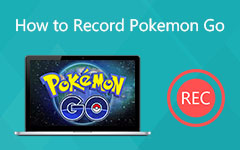Comment enregistrer un gameplay de commutation avec une haute qualité - 3 méthodes vérifiées que vous devez connaître
Si vous êtes un présentateur de jeu, vous souhaiterez peut-être enregistrer votre jeu Switch et partager les vidéos avec votre public sur les sites Web de médias sociaux. Quelles sont les meilleures méthodes pour capturer les vidéos de gameplay de Switch ? Comment enregistrer les vidéos avec la meilleure qualité ? Apprenez-en plus sur les 3 méthodes vérifiées de l'article.
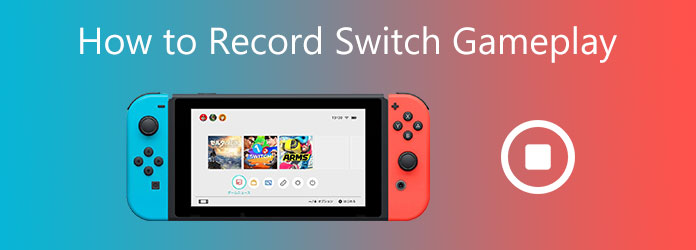
Partie 1 : La méthode intégrée pour enregistrer le gameplay via Switch
Le contrôleur Switch est la fonctionnalité intégrée pour enregistrer des vidéos de gameplay Switch. Il vous permet d'enregistrer les vidéos et de prendre des instantanés. Une fois que vous avez appuyé longuement sur le Capture bouton, vous pouvez capturer toutes les vidéos de jeu sur l'appareil avec les étapes suivantes.
Lorsque vous êtes prêt à enregistrer le gameplay de Switch, appuyez longuement sur le Capture bouton, puis il enregistrera une vidéo de 30 secondes.
Si vous recevez un message vous informant que la vidéo a été enregistrée en haut à gauche, cela signifie que vous avez enregistré avec succès le jeu Switch.
Après cela, vous pouvez vérifier la vidéo enregistrée à partir du Album bouton. Ensuite, vous pouvez le télécharger sur Facebook ou Twitter.

Cependant, il existe de nombreuses limitations pour enregistrer des vidéos de jeu pour la méthode. Il a une limite de temps que vous ne pouvez enregistrer le jeu Switch que pendant 30 secondes. Le Switch ne peut enregistrer la vidéo qu'avant que vous n'appuyiez sur le Capture bouton, il est donc difficile de trouver le bon moment pour capturer les vidéos souhaitées. De plus, il ne peut pas satisfaire les besoins d'enregistrement de tous les jeux.
Partie 2: 2 meilleures méthodes pour enregistrer un gameplay de commutateur avec une haute qualité
Méthode 1 : Méthode professionnelle pour enregistrer le jeu Switch
Que vous ayez besoin d'enregistrer le gameplay de Switch en 1080P ou de capturer l'intégralité de la vidéo pour une édition ultérieure, Tipard Capture d’Écran est un enregistreur d'écran tout-en-un pour capturer des vidéos d'écran, enregistrer un microphone et l'audio du système, prendre des instantanés et obtenir des images de webcam. De plus, vous pouvez également ajouter des annotations et des formes au fichier d'enregistrement.
- 1. Capturez toutes les activités à l'écran pour la vidéo de jeu sans limitation.
- 2. Ajustez le codec vidéo, la résolution, le débit binaire, la fréquence d'images et bien d'autres.
- 3. Ajoutez un filigrane, des annotations, des formes, des légendes et des dessins aux vidéos.
- 4. Configurez l'enregistrement programmé pour capturer automatiquement le jeu.
Connectez Switch à votre ordinateur via Switch Dock et assurez-vous que votre ordinateur peut reconnaître l'appareil. Téléchargez et installez Tipard Screen Capture, vous pouvez lancer le programme sur votre ordinateur et faire quelques tests au préalable.

Cliquez Enregistreur vidéo et ajustez la zone d'enregistrement pour l'enregistrement. Vous devez activer le Sound System option pour capturer les fichiers audio. Pour enregistrer le jeu Switch avec des commentaires, activez le Webcam option et le Microphone option.

Allez dans le menu Paramètres, vous pouvez choisir le Sortie bouton pour régler Qualité vidéo pour vous assurer que vous pouvez enregistrer le gameplay de Switch avec une haute qualité. Lorsque vous êtes prêt à enregistrer le jeu Switch, cliquez sur le bouton REC bouton pour démarrer l'enregistrement. Après un compte à rebours de trois secondes, l'enregistrement commence.

Pendant le processus d'enregistrement, vous ajoutez des légendes, des formes ou même des dessins à la vidéo. De plus, vous pouvez ajuster les couleurs et les tailles du filigrane et du texte. Cliquez sur le bouton carré rouge lorsque vous souhaitez arrêter l'enregistrement du jeu Switch.

Après l'enregistrement, la fenêtre de prévisualisation apparaît, vous pouvez intercepter la durée spécifiée de l'enregistrement du jeu Switch dans la fenêtre. Et puis cliquez sur le Épargnez bouton lorsque vous avez terminé l'édition. Enfin, personnalisez le nom du fichier, sélectionnez le chemin d'accès pour enregistrer votre fichier d'enregistrement.
Lisez aussi:
Méthode 2 : Enregistrer le gameplay du commutateur avec la carte de capture
Si vous souhaitez enregistrer des vidéos de tous les jeux de Switch pendant plus de 30 secondes, une carte de capture est une autre excellente méthode pour capturer les vidéos de haute qualité. Mais cela demande une certaine préparation au préalable.
1. Un Dock pour Switch avec interfaces USB et HDMI.
2. Câbles HDMI pouvant connecter le commutateur et la carte de capture.
3. Un ordinateur approprié qui peut projeter l'écran de Switch.
Connectez la carte de capture à Switch. Branchez une extrémité d'un câble HDMI dans le HDMI OUT sur le Switch Dock et branchez l'autre extrémité sur HDMI IN sur la carte de capture. Et puis préparez un autre câble HDMI. Branchez une extrémité de ce câble HDMI dans HDMI OUT sur la carte de capture et branchez l'autre extrémité dans HDMI IN sur le moniteur.
Ensuite, vous devez connecter votre Switch au Switch Dock préparé et connecter la carte de capture à votre ordinateur via un câble USB. Assurez-vous que votre ordinateur peut reconnaître Switch.
Lancez le logiciel de la carte de capture sur votre ordinateur et préparez le jeu dont vous souhaitez enregistrer le gameplay.
Vous pouvez maintenant enregistrer le gameplay de Switch avec la carte de capture. Si vous pouvez démarrer l'enregistrement, cliquez sur le bouton Enregistrement bouton sur la carte de capture. Et puis vous pouvez cliquer sur le Arrêter bouton lorsque vous voulez l'arrêter.

Partie 3 : FAQ sur l'enregistrement d'un jeu Switch
Quelle carte de capture est adaptée à Switch ?
Le choix d'une carte de capture appropriée est important pour l'enregistrement du jeu Switch. Voici quelques recommandations pour votre référence, Elgato HD60 S Capture Card, Elgato Game Capture HD60 Pro, AVerMedia Live Gamer Portable 2 Plus et AverMedia Live Gamer Duo.
Comment éditer ou découper un clip vidéo via Switch ?
Le Switch a un éditeur intégré. Sélectionnez le A pour choisir modifier ou publier lorsque vous regardez le clip, puis sélectionnez le Passementeries et appuyez sur A à nouveau pour enregistrer la partie éditée. Vous ne pouvez éditer que les parties de début et de fin, mais vous ne pouvez pas les combiner en une seule vidéo. Votre Switch conservera également la vidéo d'origine au cas où vous souhaiteriez supprimer le fichier modifié.
Est-il possible d'enregistrer Switch Gameplay sans fil ?
Oui. Vous pouvez facilement coupler les contrôleurs Joy-Con avec un ordinateur Windows ou Mac directement depuis le menu Bluetooth. Mais il devrait être difficile d'enregistrer le gameplay de Switch, surtout lorsque vous devez enregistrer en continu des vidéos de gameplay de Switch en haute qualité.
Conclusion
Voici les moyens pratiques d'enregistrer le gameplay de Switch, vous pouvez l'enregistrer via Switch avec sa fonction interne pas plus de 30 secondes, l'enregistrer avec une carte de capture ou avec un enregistreur d'écran professionnel, tel que Tipard Screen Capture pour enregistrer Switch gameplay de haute qualité.